惠普新筆記電腦要怎麽重裝系統?如果讓小編去重裝系統的話,毫無疑問,小編會選擇使用u盤啟動碟來操作,因為它簡單易上手。對於那難搞的光碟重裝系統,u盤啟動碟對新手來說,真是太友好了,也不用擔心看不懂英文。那下面就一起來看看新筆記本裝系統步驟,好好學習吧。
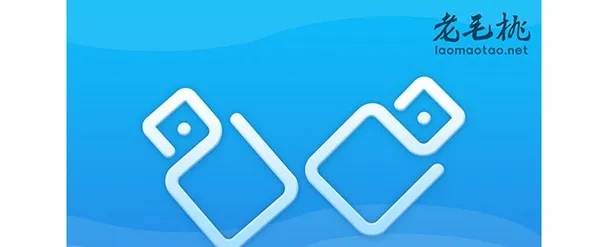
一、電腦 u 盤重裝的工具
系統版本:win10 專業版
裝機工具:老毛桃 u盤啟動碟制作工具 (點選紅字下載)
二、電腦 u 盤重裝的準備
1、電腦重裝系統,通常都需要先格式化c盤,所以,大家一定要記得備份好C磁碟機的重要數據,不然重裝系統之後,你基本是找不回原數據的。
2、制作u盤啟動碟,需要註意啟動模式,其中,USB—HDD適用於現在的大多數電腦機型,而USB—ZIP適用於較老式的電腦機型,一般預設選擇前者。
3、制作好u盤啟動之後,我們還需要下載Windows系統映像,來源要安全可靠。如果你不確定所下載的映像是否安全,可以選擇去「msdn我告訴你」下載,該網站有不同版本的系統映像可以下載。
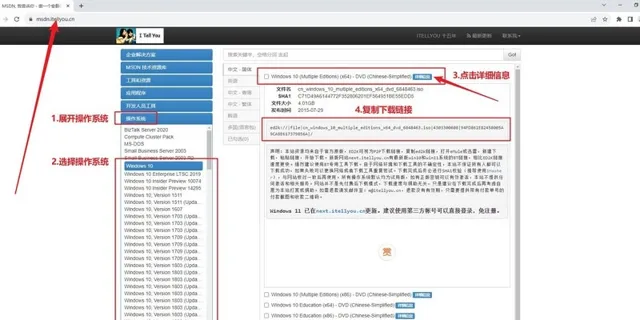
三、電腦 u 盤重裝的操作
制作老毛桃u盤啟動碟
1、準備事項:準備8G容量或以上的u盤
下載老毛桃u盤啟動碟制作工具(復制到搜尋欄)
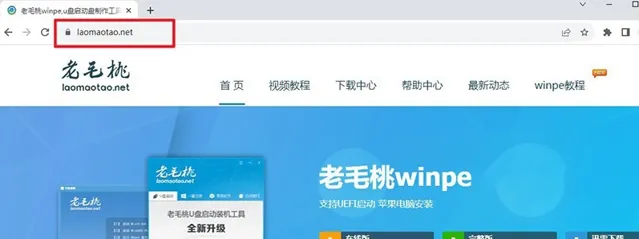
2、執行老毛桃u盤啟動碟制作工具,選中u盤,如圖所示,點選一鍵制作成u盤啟動碟。
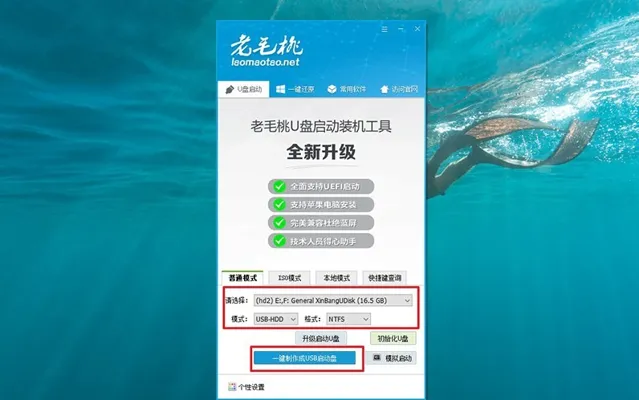
3、等待u盤啟動碟制作的時候,可以順便下載Windows系統映像到電腦本地。
啟動老毛桃u盤電腦
1、除了下載映像之外,大家也可以抓緊時間去查詢電腦對應的 u盤啟動快捷鍵 備用。
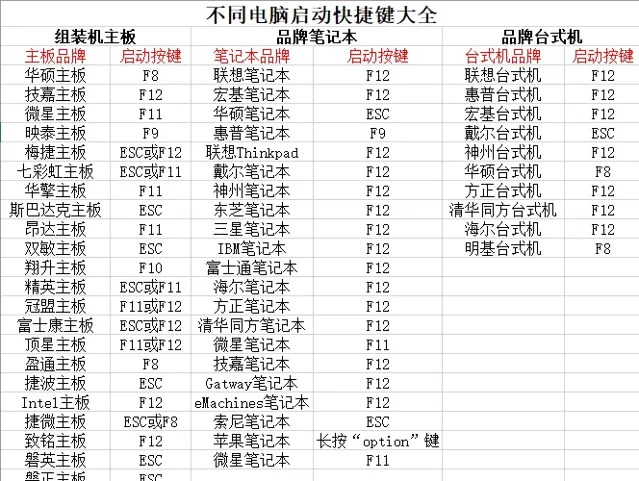
2、電腦關機之後,將u盤接入電腦並開機,就可以透過u盤啟動快捷鍵來設定電腦從u盤啟動了。
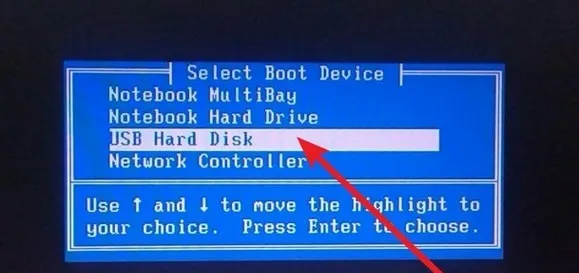
3、一般來說,你會看到如圖所示的主選單界面,選中【1】並回車即可。
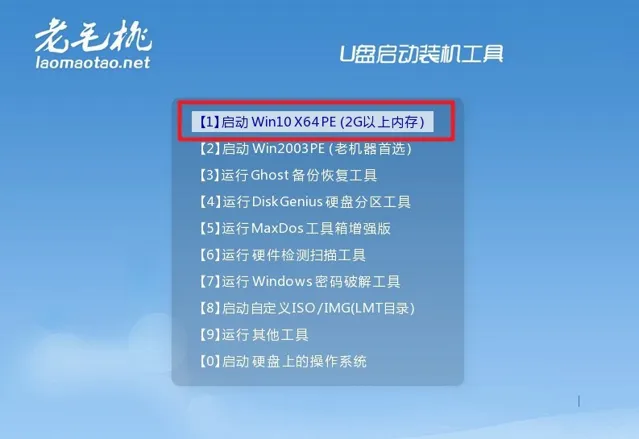
使用老毛桃u盤裝系統
1、透過上面操作就能進入桌面了,開啟安裝軟件,將系統映像安裝在C磁碟機,點選「執行」。
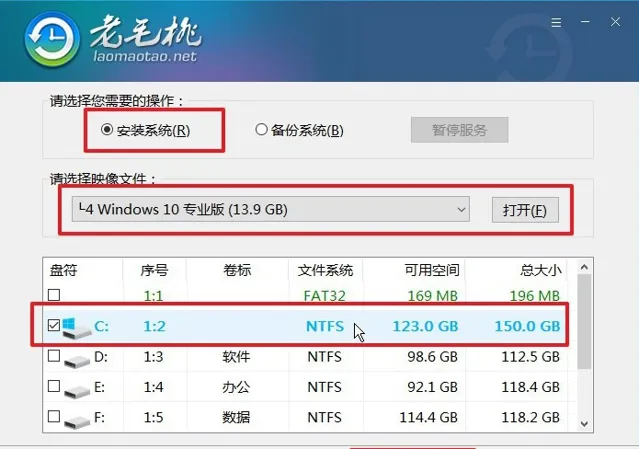
2、在彈出的一鍵還原視窗,無需設定選項,預設,點選「是」就好。
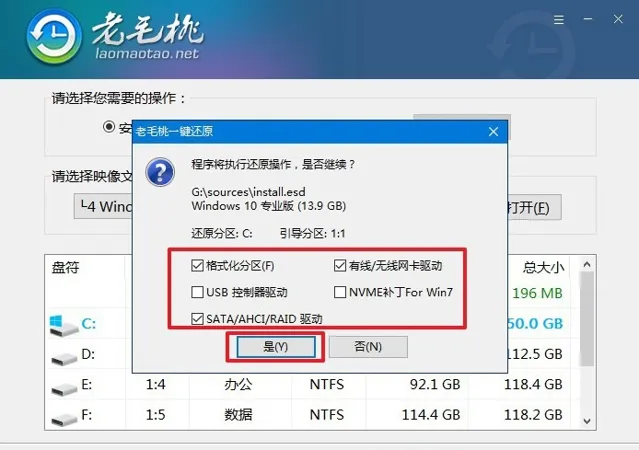
3、之後,裝機軟件就會開始部署安裝系統所需的資料,你記得勾選重新開機選項。
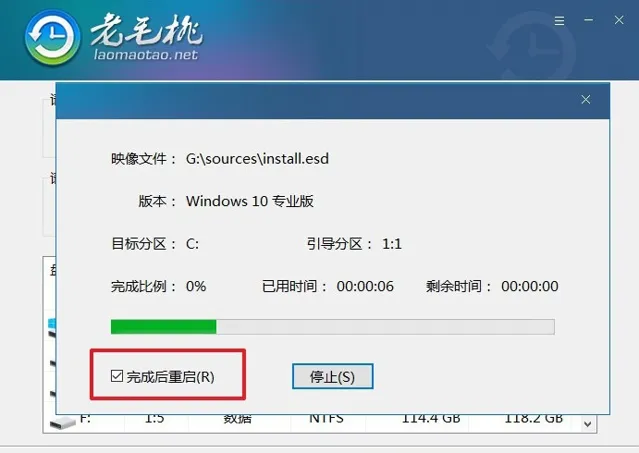
4、除了第一次重新開機,你要拔掉老毛桃u盤之外,就不需要進行其他操作,等待Windows安裝完成即可。
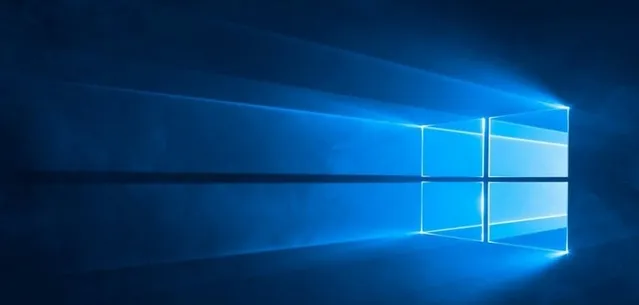
四、電腦 u 盤重裝的故障
電腦重裝系統鍵盤滑鼠都失靈了怎麽辦?
使用PS/2介面的鍵盤和滑鼠:如果你的電腦支持PS/2介面,嘗試連線PS/2介面的鍵盤和滑鼠。這些介面通常不需要額外的驅動程式,可能在重裝系統時更容易被系統辨識。
使用其他USB埠:嘗試將鍵盤和滑鼠插入電腦的其他USB埠。有時候,更換USB埠可以解決器材無法被辨識的問題。
使用其他鍵盤和滑鼠:如果可能,嘗試使用其他鍵盤和滑鼠。有時候器材本身可能出現故障,更換器材可能解決問題。
等待驅動程式安裝:在系統安裝過程中,有些作業系統可能需要時間來自動安裝適用於鍵盤和滑鼠的驅動程式。等待一段時間,看看系統是否能夠自動辨識並安裝驅動程式。
電腦重裝系統後檔還能恢復嗎?
在電腦重裝系統之後,如果沒有提前備份檔,一般來說,直接重裝系統會導致儲存在系統磁碟機(通常是C磁碟機)上的檔被刪除。因為系統的重新安裝通常需要格式化系統分區,這就會清除該分區上的所有數據。
然而,如果在系統重裝之前你有備份檔,可以在系統重裝後將檔從備份中恢復。或者,你可以使用數據恢復工具來恢復。請註意,恢復的成功率取決於系統重新安裝後對硬碟的使用情況,如果新數據已經覆蓋了原有數據,那麽成功恢復的可能性就較低。
好啦,關於新筆記本裝系統步驟的內容,就到此為止了。這裏需要提醒大家的是,重裝系統對於電腦來說有好處,但實際操作之前,一定要記得先備份數據。因為重裝系統會格式化C磁碟機,清除裏面的數據,最好再寫入新的電腦系統。











